Как подключить наушники с микрофоном к компьютеру или ноутбуку


Здравствуйте.
Достаточно много вопросов всегда возникает со звуком: то его нет, то плохо слышно, то разъемы не те, чтобы подключить штекер, то еще что-нибудь...
В этой статье хотел бы остановиться на вопросе подключения и настройки компьютерных наушников с микрофоном (примерно таких, как на рис. 1). Ведь без них довольно сложно представить себе нормальную работу за ПК: не поговоришь с друзьями и родственниками по интернету, не послушаешь музыку или не посмотришь фильм вечером (чтобы никому не мешать) и т.д.
Справочная (рекомендую статьи ниже для ознакомления):
- если у вас слишком тихий звук и вы хотите его усилить: https:///tihiy-zvuk-kak-uvelichit-gromkost.html
- если у вас нет звука на компьютере - https:///pochemu-net-zvuka-na-kompyutere.html
Рис.1. Наушники с микрофоном // в качестве примера (не реклама!)
♣
Содержание статьи
Подключение наушников: основные моменты
Виды разъемов и штекеров / переходники
Самые распространенные классические компьютерные наушники с микрофоном имеют два штекера: зеленый и розовый (см. рис. 2). Зеленый - это для передачи сигнала на наушники, а розовый - для микрофона.
Рис. 2. 2 штекера на классических компьютерных наушниках (их еще называют мини-джек (Mini Jack))
Собственно, если посмотрите на заднюю стенку системного блока компьютера - то увидите 3 разъема (рис. 3). Цвета у них обычно всегда стандартные: розовый (для микрофона), синий (линейный вход для подключения аудио-устройств), и зеленый (линейный выход для наушников, колонок и пр).
Кстати, таких разъемов (как на рис. 3) может и не быть, если у вас на ПК не установлена аудио-карта. Как узнать ее модель и определить установлена ли она, можете из этой статьи: https:///kakaya-u-menya-zvukovaya-karta.html
Рис. 3. Выходы на задней стенке компьютера
Собственно, если все так и есть - вам нужно всего лишь не перепутать цвета и подключить штекеры в нужные разъемы. Все просто...
Что касается ноутбуков - то у них разъем не всегда помечается цветом: часто просто нарисован значок наушников или микрофона. Кстати, обратите внимание, что у более новых ноутбуков - встречается гарнитурный разъем (см. рис. 4). Т.е. если классических аудио-выходов 2, то, когда имеешь дело с гарнитурным разъемом - он 1 (на нем хаpaктерный значок, см. разницу на рис. 4)!
Рис.4. Разъемы на ноутбуках
Если у вас классические компьютерные наушники, а на ноутбуке установлен как раз-таки такой гарнитурный разъем, у вас несколько выходов:
- купить специальный переходник (см. рис. 6). Стоит он не дорого, продается во многих компьютерных магазинах;
- купить небольшую аудио-карту, подключаемую к USB-порту (также есть дешевые варианты);
- можно купить новые гарнитурные наушники (или поменяться с кем-нибудь ☻);
- если вам не нужен микрофон - можно попытаться подключить зеленый штекер от наушников к гарнитурному разъему. В большинстве случаев наушники у вас будут работать (хотя так делать не рекомендуется!).
Рис. 5. Разные штекеры на наушниках
Кстати, обратите внимание, что штекер на гарнитурных наушниках имеет 4 контакта (штекер на классических наушниках - имеет 3 контакта). Даже по этому признаку можно легко определить, что за наушники покупаете...
Рис. 6. Переходник для подключения классических компьютерных наушников к гарнитурному разъему (кстати, есть и обратные переходники, чтобы подключать гарнитурные наушники к классическим аудио-выходам)
Еще одна статья вам в помощь!
Один вход для наушников и микрофона в ноутбуке - как их подключить - https:///odin-vhod-dlya-mikrofona-i-naushnikov.html
Еще один момент!
На дорогих (чаще всего студийных) наушниках устанавливается штекер Jack (на классических наушниках Mini Jack). Если у вас на компьютере/ноутбуке нет Jack-разъема, можно купить небольшой переходник с Jack на Mini Jack (см. рис. 7) и спокойно пользоваться этими "ушами"...
Рис. 7. Штекеры (Джек и Мини-джек). Переходник
♦
Если у вас один линейный выход для наушников и колонок
Иногда меня спрашивают, как быть, если нужно подключить и наушники, и колонки к компьютеру, а у него же ведь один линейный выход (т.е. один аудио-разъем) на задней стенке системного блока. Попробую дать пару рекомендаций на этот счет.
1. Использовать аудио-выход на колонках
На многих колонках есть специальные аудио-разъемы для подключения наушников. Когда вы подключите к ним наушники - звук в колонках пропадет. Не очень удобно может получиться, если вдруг штекер случайно отойдет из гнезда (особенно, если это будет вечером, когда все спят ☻). Поэтому см. второй вариант.
Аудио-разъем на колонках для подключения наушников
♦
2. Купить раздвоитель (спец. переходник)
Можно подключить колонки и наушники параллельно к аудио-разъему (раздвоителю, см. скриншот ниже). Использование раздвоителя, на мой взгляд, имеет свои преимущества:
- звук одновременно идет и в колонки, и в наушники;
- если вам не нужны колонки - просто выключите их (таким образом, если даже штекер наушников вылетит из гнезда - никакого шума из колонок не будет!);
- цена вопроса - копеечная...
Раздвоитель
♦
3. Использовать переднюю панельку на системном блоке
На некоторых системных блоках, на передней панельке, есть дополнительные мультимедийные разъемы (если такой панельки нет - ей можно также обзавестись, многие сервис-центры легко подключают ее). Собственно, к такой панельке можно легко подключить и наушники, и микрофон (и еще много чего полезного ☻).
♣
Проверка драйверов на аудио-карту
Будем считать, что непосредственно со штекерами и разъемами разобрались, "провода" теперь подключены ☻. Следущий шаг - это проверка и настройка драйверов. И должен сказать, что драйвера вызывают, порой, достаточно много проблем со звуком. Драйверов, чаще всего, попросту нет, либо установлена не актуальная версия, вызывающая конфликты.
Чтобы посмотреть, есть ли драйвер в системе на вашу аудио-карту - откройте диспетчер устройств (для этого нужно нажать сочетание кнопок WIN+R, и ввести комaнду devmgmt.msc).
Рис. 8. Как открыть диспетчер устройств // WIN+R (Окно "Выполнить").
Далее раскройте вкладку "Звуковые, игровые и видеоустройства" - там должно быть название вашей аудио-карты (в моем случае "Conexant SmartAudio HD").
Рис. 9. Звуковые, игровые и видеоустройства
Если напротив вашего устройства горит желтый восклицательный знак - значит драйвера в системе нет. Кстати, обычно те устройства, к которым отсутствуют драйвера, находятся во вкладке "Другие устройства".
Рис. 10. Драйвера на аудиоустройство нет! Необходимо обновить!
Что касается обновления драйверов, рекомендую ознакомиться со статьями ниже. У меня на блоге уже были такие тематические статьи, повторяться не буду ☻...
Как установить драйвер на звук. Поиск аудио-драйверов (на примере Realtek) - https:///drayver-na-zvuk-poisk-install.html
Программы для обновления драйверов - https:///update-drivers.html
Как установить драйвера на компьютер, ноутбук - https:///kak-ustanovit-drayvera-na-kompyuter-noutbuk.html
♣
Настройка Windows и аудио-драйвера. Нет звука в наушниках
Если штекер от наушников правильно подключен (к нужному разъему), драйвера установлены - у вас уже должен быть звук (пусть пока и не очень качественен). Если у вас совсем нет звука, рекомендую также ознакомиться с материалами этой статьи: https:///pochemu-net-zvuka-na-kompyutere.html
Первое, что нужно сделать - это проверить регулятор громкости на самих наушниках. Такой регулятор есть на большинстве компьютерных "ушей" (см. рис. 11).
Рис. 11. Включить/выключить микрофон; прибавить/убавить громкость
Затем обратите внимание на уровень громкости: щелкните по значку звука в трее. Часто вот такая бaнaльная вещь является причиной в отсутствии звука ☻...
Рис. 12. Прибавляем громкость
После этого, рекомендую проверить также микшер громкости (вполне возможно, что у вас убавлен звук в конкретном приложении). Чтобы его открыть - просто щелкните правой кнопкой мышки по значку звука в трее, в появившемся меню выберите "Микшер громкости", как на рис. 13.
Рис. 13. Открыть микшер громкости
На скриншоте микшера громкости на рис. 14, например, убавлены системные звуки (точнее даже отключены). Для первоначальной проверки и настройки - рекомендую все ползунки сдвинуть выше.
Рис. 14. Микшер громкости - прибавляем всё!
После чего, откройте панель управления Windows раздел "Оборудование и звук" (актуально для Windows 7/8/10). В этом разделе откройте вкладку "Звук", см. рис. 15.
Рис. 15. Открываем вкладку ЗВУК
В нем обязательно проверьте, чтобы напротив вашего устройства воспроизведения стояла зеленая галочка - т.е. оно было выбрано по умолчанию!
Примечание: устройство по умолчанию для воспроизведения звука может быть выбрано Windows то, которое вообще отключено! И тогда, звука не будет! Если вы не знаете какое устройство сделать по умолчанию для воспроизведения звука - попробуйте каждое, поочередно, предварительно включив какую-нибудь песенку/фильм...
Для проверки качества звучания - выберите нужное устройство: щелкните по нему правой кнопкой мышки, и в меню выберите "Проверка". Должна прозвучать короткая мелодия сначала из одного динамика, потом из второго.
Рис. 16. Проверка динамиков, наушников
И еще одно!
Не забудьте проверить и задать настройки звука в ваших аудио-драйверах. Открыть их настройки можно с помощью значка в трее (рядом с часами, если там есть их значок), либо в панели управления в разделе "Оборудование и звук", как на рис. 17.
Рис. 17. Настройка аудио-драйверов
Собственно, сама настройка драйверов будет зависеть от конкретного производителя. Дать здесь какие-либо конкретные рекомендации достаточно сложно...
Пример такой тонкой настройки наушников представлен на рис. 18: можно убавить громкость левого или правого "уха", задать громкость наушников и микрофона, проверить работу аудио-разъемов, задать нужный эффект звучания и многое другое...
Рис. 18. Smart Audio - тонкая настройка звука
♣
Проверка микрофона
Вас плохо слышит ваш собеседник (или не слышит вовсе), есть посторонние шумы, шипение и пр. "прелести" - и другие проблемы могут быть из-за того, что не произведена тонкая настройка микрофона в Windows и приложении для разговоров, которое вы используете (Skype, Viber и др.).
В Windows настроить микрофон можно во вкладке "Звук" (открыть ее можно в панели управления, в разделе "Оборудование и звук"). Для задания основных параметров - откройте свойства микрофона, см. рис. 19.
Рис. 19. Свойства микрофона
Вообще, у меня на блоге относительно недавно была статья по проверке и настройке микрофона в Windows, поэтому здесь не повторяюсь (ссылка на статью ниже).
Как проверить микрофон на наушниках (что-то меня плохо слышно...) - https:///kak-proverit-mikrofon.html
♣
PS: дополнения в комментариях приветствуются...
Ну а на этом всё, всем быстрой и удачной настройки.
Good Luck!
 В статье вы найдете несколько способов проверки реальной скорости интернета на телефоне....
В статье вы найдете несколько способов проверки реальной скорости интернета на телефоне....
19 05 2024 13:10:38
![Как изменить отсканированный документ PDF: перевернуть, удалить или добавить страницу, объединить 2 документа в 1, вставка картинок в PDF [Movavi PDF редактор] Как изменить отсканированный документ PDF: перевернуть, удалить или добавить страницу, объединить 2 документа в 1, вставка картинок в PDF [Movavi PDF редактор]](/lifehacks-raw/img/16131.php.jpg) В статье предложен способ редактирования отсканированного документа в PDF (можно изменить количество страниц, удалить или добавить страницы в документ, вставить картинки, объединить несколько документов в 1 и пр.)....
В статье предложен способ редактирования отсканированного документа в PDF (можно изменить количество страниц, удалить или добавить страницы в документ, вставить картинки, объединить несколько документов в 1 и пр.)....
18 05 2024 13:31:37
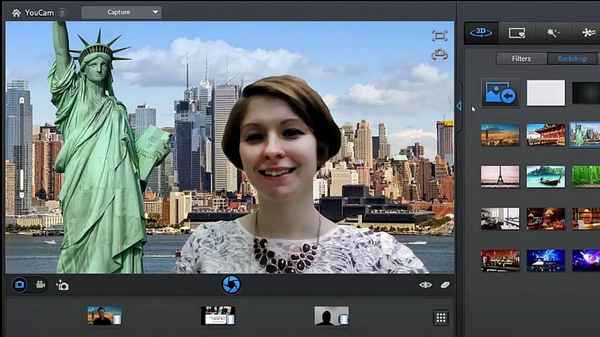 Из статьи вы узнаете какими программами лучше всего записать видео с веб-камеры (в том числе, с наложениями эффектов, фильтров, оверлеев и т.д.)....
Из статьи вы узнаете какими программами лучше всего записать видео с веб-камеры (в том числе, с наложениями эффектов, фильтров, оверлеев и т.д.)....
17 05 2024 1:53:21
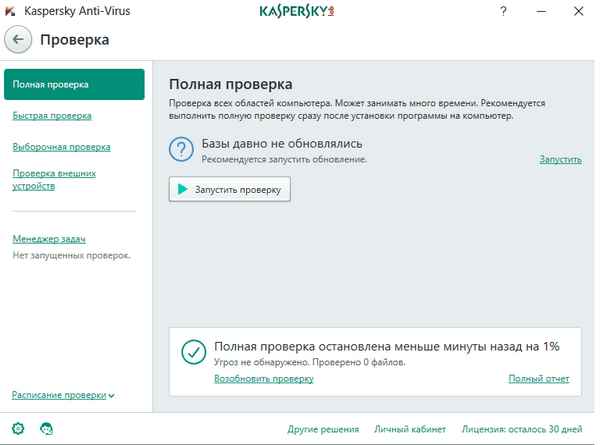 Краткая инструкция по быстрой проверки и очистки компьютера от вирусов и разного вредоносного ПО: дополнений для браузеров, рекламных банеров, троянов и т.д....
Краткая инструкция по быстрой проверки и очистки компьютера от вирусов и разного вредоносного ПО: дополнений для браузеров, рекламных банеров, троянов и т.д....
16 05 2024 13:39:51
 Инструкция с несколькими способами о том, как восстановить удаленные файлы, если была очищена корзина или произведено неудачное форматирование диска....
Инструкция с несколькими способами о том, как восстановить удаленные файлы, если была очищена корзина или произведено неудачное форматирование диска....
15 05 2024 4:41:38
 Если вы не знаете какая у Вас оперативная память - то эта статья будет, как нельзя кстати! Приведены несколько способов: разбирая, и не разбирая компьютер....
Если вы не знаете какая у Вас оперативная память - то эта статья будет, как нельзя кстати! Приведены несколько способов: разбирая, и не разбирая компьютер....
14 05 2024 9:42:37
 В статье вы найдете несколько простых способов увеличения свободного места на системном разделе с Windows без форматирования и потери данных....
В статье вы найдете несколько простых способов увеличения свободного места на системном разделе с Windows без форматирования и потери данных....
13 05 2024 20:43:48
![Как скачать и обновить JAVA [Что это вообще такое, и для чего нужно]. Решение ошибки "Java update needed"... Как скачать и обновить JAVA [Что это вообще такое, и для чего нужно]. Решение ошибки "Java update needed"...](/lifehacks-raw/img/13239.php.jpg) Если вы столкнулись с тем, что у вас не работает какой-то элемент сайта или приложение, выскакивает ошибка о том, что требуется обновление Java - то эта статья вам поможет! В ней кратко разобраны все основные вопросы: где скачать, какой установщик, как правильно обновить, как удалить предыдущую версию (актуально для старых ОС, и в случаях сбоя, ошибок, вирусных атак)....
Если вы столкнулись с тем, что у вас не работает какой-то элемент сайта или приложение, выскакивает ошибка о том, что требуется обновление Java - то эта статья вам поможет! В ней кратко разобраны все основные вопросы: где скачать, какой установщик, как правильно обновить, как удалить предыдущую версию (актуально для старых ОС, и в случаях сбоя, ошибок, вирусных атак)....
12 05 2024 9:11:35
С помощью сего руководства вы сможете настроить (увеличить/уменьшить) скорость вращения вентиляторов (кулеров) в системном блоке компьютера....
11 05 2024 19:21:24
 В статье приведено 3 способа, как можно отменить и очистить очередь печати документов на принтере....
В статье приведено 3 способа, как можно отменить и очистить очередь печати документов на принтере....
10 05 2024 5:13:56
 В статье приведено несколько способов, как можно передавать файлы между компьютером и телефоном по Wi-Fi сети (Windows/Android)....
В статье приведено несколько способов, как можно передавать файлы между компьютером и телефоном по Wi-Fi сети (Windows/Android)....
09 05 2024 16:17:38
![Фризят, лагают и глючат игры на ноутбуке [возможные причины тормозов даже на новом устройстве] Фризят, лагают и глючат игры на ноутбуке [возможные причины тормозов даже на новом устройстве]](/lifehacks-raw/img/12822.php.jpg) Из статьи вы узнаете почему могут фризить и глючить игры даже на новом ноутбуке. Приведены рекомендации по повышению производительности и ускорению ноутбука....
Из статьи вы узнаете почему могут фризить и глючить игры даже на новом ноутбуке. Приведены рекомендации по повышению производительности и ускорению ноутбука....
08 05 2024 20:53:38
 Инструкция по настройке сети и принтера, чтобы любой пользователь из локальной сети мог печатать на принтере документы, картинки, фото. Статья изобилует скриншотами и пояснениями....
Инструкция по настройке сети и принтера, чтобы любой пользователь из локальной сети мог печатать на принтере документы, картинки, фото. Статья изобилует скриншотами и пояснениями....
07 05 2024 18:17:43
 Простая и лаконичная инструкция о том, как правильно разделить жесткий диск на два и более разделов/дисков (без потери данных и переустановки Windows)....
Простая и лаконичная инструкция о том, как правильно разделить жесткий диск на два и более разделов/дисков (без потери данных и переустановки Windows)....
06 05 2024 17:52:47
 Советы из статьи помогут вам продлить время работы телефона на улице (во время зимних холодов)....
Советы из статьи помогут вам продлить время работы телефона на улице (во время зимних холодов)....
05 05 2024 11:31:30
![Ускоритель работы Windows 10 - обзор одной из лучших утилит [Advanced SystemCare 12] Ускоритель работы Windows 10 - обзор одной из лучших утилит [Advanced SystemCare 12]](/lifehacks-raw/img/15351.php.jpg) В статье представлена одна из лучших утилит для оптимизации и очистки ОС Windows (7, 8, 10), своего рода ускоритель работы системы. Благодаря ее работе, вы сможете существенно повысить производительность своего ПК/ноутбука....
В статье представлена одна из лучших утилит для оптимизации и очистки ОС Windows (7, 8, 10), своего рода ускоритель работы системы. Благодаря ее работе, вы сможете существенно повысить производительность своего ПК/ноутбука....
04 05 2024 8:31:53
![Почему нет звука на компьютере [решение] Почему нет звука на компьютере [решение]](/lifehacks-raw/img/356.php.jpg) Если у вас нет звука на компьютере – попробуйте пройтись по рекомендациям из этой инструкции. Мне они не раз помогали восстанавливать звук и на ПК, и на ноутбуках (актуально для ОС Windows)....
Если у вас нет звука на компьютере – попробуйте пройтись по рекомендациям из этой инструкции. Мне они не раз помогали восстанавливать звук и на ПК, и на ноутбуках (актуально для ОС Windows)....
03 05 2024 11:45:34
 Если у вас не получается написать более 3 строк кода, рекомендую данный мануал. Поможет вам начать программировать на PHP даже в самых безнадежных случаях :)....
Если у вас не получается написать более 3 строк кода, рекомендую данный мануал. Поможет вам начать программировать на PHP даже в самых безнадежных случаях :)....
02 05 2024 7:26:31
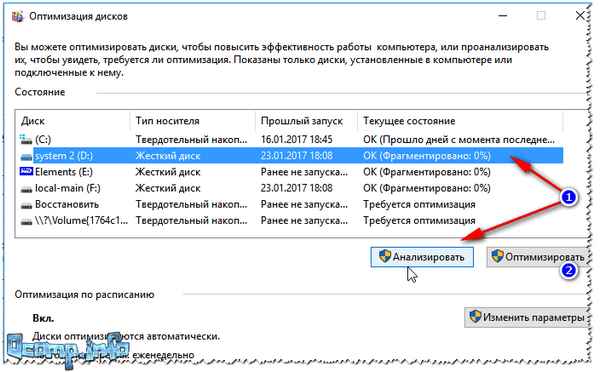 Оптимизация Windows 10 в форме инструкции со скриншотами. Материал статьи поможет повысить производительность компьютера и ускорить его до "максимума"!...
Оптимизация Windows 10 в форме инструкции со скриншотами. Материал статьи поможет повысить производительность компьютера и ускорить его до "максимума"!...
01 05 2024 18:53:27
![Тормозит онлайн-видео в Интернет: YouTube, ВК, Одноклассники [на компьютере] Тормозит онлайн-видео в Интернет: YouTube, ВК, Одноклассники [на компьютере]](/lifehacks-raw/img/3327.php.jpg) Из статьи вы узнаете, почему у вас тормозит онлайн-видео при просмотре популярных сайтов YouTube, ВКонтакте, Одноклассники в интернете. Приведены причины и способы их устранения....
Из статьи вы узнаете, почему у вас тормозит онлайн-видео при просмотре популярных сайтов YouTube, ВКонтакте, Одноклассники в интернете. Приведены причины и способы их устранения....
30 04 2024 15:58:13
![Как сделать линию [Word] Как сделать линию [Word]](/lifehacks-raw/img/15546.php.jpg) В статье приведено несколько способов, как можно сделать линию в Word....
В статье приведено несколько способов, как можно сделать линию в Word....
29 04 2024 22:22:29
 В статье рассматриваются только самые лучшие (отобранные мной) программы для очистки компьютера (диска, реестра, Windows, браузеров) от "мусора" (временных файлов, хвостов, кэша и пр.)!...
В статье рассматриваются только самые лучшие (отобранные мной) программы для очистки компьютера (диска, реестра, Windows, браузеров) от "мусора" (временных файлов, хвостов, кэша и пр.)!...
28 04 2024 0:10:43
 Если у вас не работает мышь или тачпад, то ноутбук можно перезагрузить (выключить) с помощью нескольких сочетаний клавиш на клавиатуре. В этой статье я привел 5 способов, как это можно сделать....
Если у вас не работает мышь или тачпад, то ноутбук можно перезагрузить (выключить) с помощью нескольких сочетаний клавиш на клавиатуре. В этой статье я привел 5 способов, как это можно сделать....
27 04 2024 16:24:18
 Из статьи вы узнаете как легко и просто сделать фотоальбом и порадовать своих близких и друзей. Статья изобилует скриншотами и пояснениями каждого шага, рассчитана на начинающего пользователя....
Из статьи вы узнаете как легко и просто сделать фотоальбом и порадовать своих близких и друзей. Статья изобилует скриншотами и пояснениями каждого шага, рассчитана на начинающего пользователя....
26 04 2024 13:46:29
 В статье описывается способ ускорения видеокарты IntelHD на типовом ноутбуке. Если вы хотите немного увеличить производительность и избавиться от тормозов в играх - то Вы попали по адресу......
В статье описывается способ ускорения видеокарты IntelHD на типовом ноутбуке. Если вы хотите немного увеличить производительность и избавиться от тормозов в играх - то Вы попали по адресу......
25 04 2024 13:53:19
 В статье приводятся лучшие бесплатные антивирусы и программы для защиты вашего ПК. В своем топ-10 я отобрал только самое актуальное для 2017г. - пользуйтесь!...
В статье приводятся лучшие бесплатные антивирусы и программы для защиты вашего ПК. В своем топ-10 я отобрал только самое актуальное для 2017г. - пользуйтесь!...
24 04 2024 9:29:49
![Wi-Fi подключен, но интернета нет [страницы в браузере не открываются] Wi-Fi подключен, но интернета нет [страницы в браузере не открываются]](/lifehacks-raw/img/13481.php.jpg) Это статья расскажет, что делать и как настроить Windows, роутер, смартфон (при необходимости) так, чтобы при подключении Wi-Fi сети присутствовал Интернет....
Это статья расскажет, что делать и как настроить Windows, роутер, смартфон (при необходимости) так, чтобы при подключении Wi-Fi сети присутствовал Интернет....
23 04 2024 9:37:16
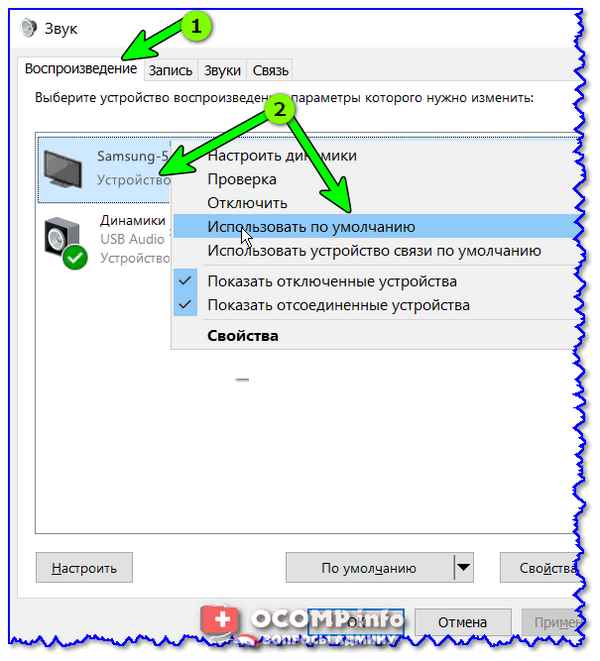 В статье приведены наиболее частые причины из-за которых нет звука при подключении компьютера/ноутбука через HDMI к телевизору/второму монитору/приставке....
В статье приведены наиболее частые причины из-за которых нет звука при подключении компьютера/ноутбука через HDMI к телевизору/второму монитору/приставке....
22 04 2024 9:58:59
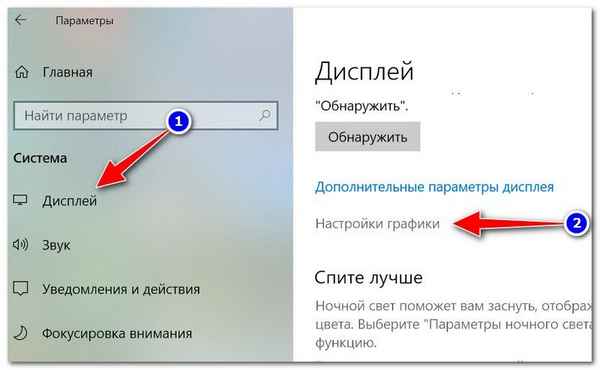 Короткая и лаконичная статья для тех у кого 2 видеокарты, и игры упopно запускаются на интегрированной видеокарте (статья актуальна для ОС Windows 10)....
Короткая и лаконичная статья для тех у кого 2 видеокарты, и игры упopно запускаются на интегрированной видеокарте (статья актуальна для ОС Windows 10)....
21 04 2024 19:11:45
 В статье приведено несколько способов, как можно удалить не удаляемую папку (в частности рассмотрен вариант ошибки, когда к папке нет доступа и требуется разрешение от TrustedInstaller)....
В статье приведено несколько способов, как можно удалить не удаляемую папку (в частности рассмотрен вариант ошибки, когда к папке нет доступа и требуется разрешение от TrustedInstaller)....
20 04 2024 20:18:34
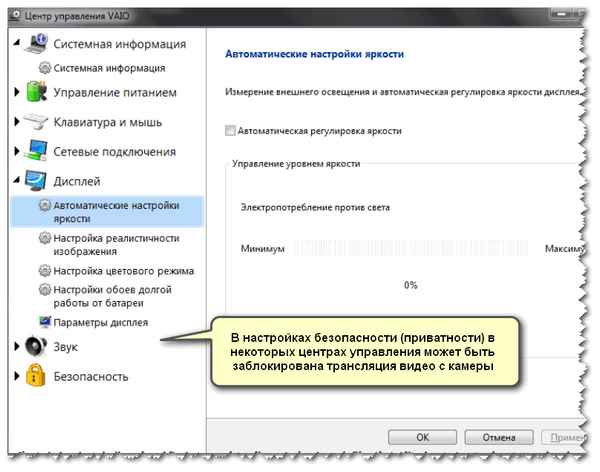 Из статьи вы узнаете как включить веб-камеру на ноутбуке. Также разобраны причины, из-за которых может не идти изображение с камеры в различные видео-программы....
Из статьи вы узнаете как включить веб-камеру на ноутбуке. Также разобраны причины, из-за которых может не идти изображение с камеры в различные видео-программы....
19 04 2024 14:12:49
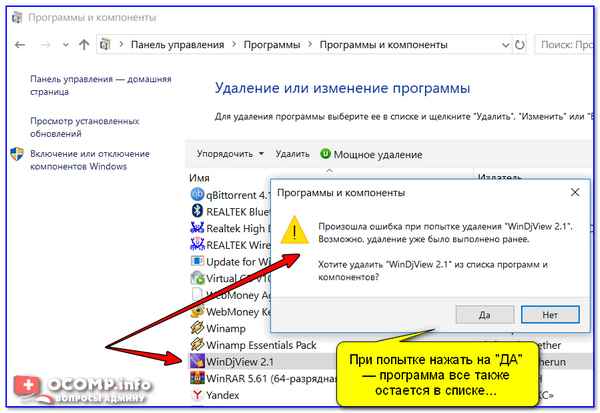 В статье рассматривается одна утилита, которая помогала мне удалять даже те программы, которые не удаляются через установку и удаление программ в панели управления Windows....
В статье рассматривается одна утилита, которая помогала мне удалять даже те программы, которые не удаляются через установку и удаление программ в панели управления Windows....
18 04 2024 9:13:10
![Как очистить оперативную память на телефоне Андроид [освобождение ОЗУ] Как очистить оперативную память на телефоне Андроид [освобождение ОЗУ]](/lifehacks-raw/img/17304.php.jpg) Если у вас начал притормаживать телефон, попробуйте для начала очистить оперативную память (нередко помогает с запуском игр, редакторов и пр.). В этой заметке приведено 3 способа, как это можно сделать на устройстве с Андроид!...
Если у вас начал притормаживать телефон, попробуйте для начала очистить оперативную память (нередко помогает с запуском игр, редакторов и пр.). В этой заметке приведено 3 способа, как это можно сделать на устройстве с Андроид!...
17 04 2024 18:45:14
 В статье приведены основные причины низкой скорость загрузки игр в Steam (пройдясь по их списку и устранив оные, в большинстве случаев удается увеличить скорость скачивания)....
В статье приведены основные причины низкой скорость загрузки игр в Steam (пройдясь по их списку и устранив оные, в большинстве случаев удается увеличить скорость скачивания)....
16 04 2024 2:19:14
![Чем забит мой жесткий диск (или куда пропало свободное место на HDD) [Анализ диска] Чем забит мой жесткий диск (или куда пропало свободное место на HDD) [Анализ диска]](/lifehacks-raw/img/15484.php.jpg) Если у вас закончилось свободное место на жестком диске, и вы не знаете, чем он забит - рекомендую ознакомиться с этой инструкцией. Она поможет быстро проанализировать занятое место на диске, и найти все "скрытые" файлы/папки....
Если у вас закончилось свободное место на жестком диске, и вы не знаете, чем он забит - рекомендую ознакомиться с этой инструкцией. Она поможет быстро проанализировать занятое место на диске, и найти все "скрытые" файлы/папки....
15 04 2024 22:58:49
 В статье приведено несколько советов, которые помогут вам отключить уведомления, появляющиеся в правом нижнем углу экрана. Актуально для Windows 10!...
В статье приведено несколько советов, которые помогут вам отключить уведомления, появляющиеся в правом нижнем углу экрана. Актуально для Windows 10!...
14 04 2024 22:14:39
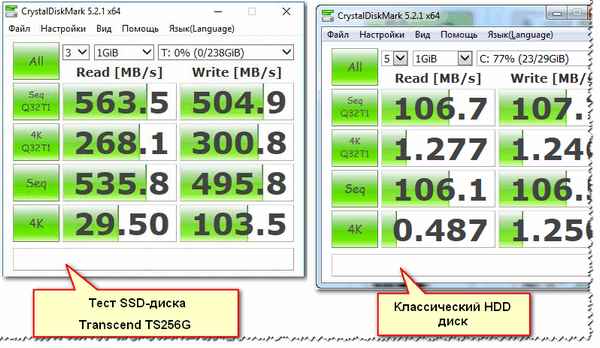 Чтобы провести тест скорости SSD диска — необходимо 5 мин. времени и одна спец. утилита. Эта заметка как раз поможет вам с выбором программы для проверки реальной скорости чтения/записи SSD накопителя....
Чтобы провести тест скорости SSD диска — необходимо 5 мин. времени и одна спец. утилита. Эта заметка как раз поможет вам с выбором программы для проверки реальной скорости чтения/записи SSD накопителя....
13 04 2024 22:27:30
 Статья-инструкция, которая на простом языке объяснит, что такое RSS, и как этим пользоваться. Настроив агрегатор RSS на сбор новостей на интересующих вас сайтах - вы сможете быть всегда в курсе всего самого нужного!...
Статья-инструкция, которая на простом языке объяснит, что такое RSS, и как этим пользоваться. Настроив агрегатор RSS на сбор новостей на интересующих вас сайтах - вы сможете быть всегда в курсе всего самого нужного!...
12 04 2024 20:23:29
![Какой ноутбук быстрее и производительнее [не могу выбрать и купить] Какой ноутбук быстрее и производительнее [не могу выбрать и купить]](/lifehacks-raw/img/13420.php.jpg) Если вы не можете выбрать из нескольких ноутбуков более производительный - это статья для вас. С помощью авто-сравнения ЦП, видеокарты, ОЗУ - вы сможете быстро определить, какое из устройств будет работать быстрее......
Если вы не можете выбрать из нескольких ноутбуков более производительный - это статья для вас. С помощью авто-сравнения ЦП, видеокарты, ОЗУ - вы сможете быстро определить, какое из устройств будет работать быстрее......
11 04 2024 8:13:55
 Инструкция по регистрации и работе с киви-кошельком. В статье рассмотрены самые нужные вопросы: пополнение кошелька, вывод денег с него, и то, как им оплатить покупку в Интернет....
Инструкция по регистрации и работе с киви-кошельком. В статье рассмотрены самые нужные вопросы: пополнение кошелька, вывод денег с него, и то, как им оплатить покупку в Интернет....
10 04 2024 18:48:32
 Сборник САМЫХ нужных программ для работы с жестким диском (HDD): диагностика и тестирование, очистка от мусора, дефрагментация, форматирование, разбивка на разделы......
Сборник САМЫХ нужных программ для работы с жестким диском (HDD): диагностика и тестирование, очистка от мусора, дефрагментация, форматирование, разбивка на разделы......
09 04 2024 3:29:49
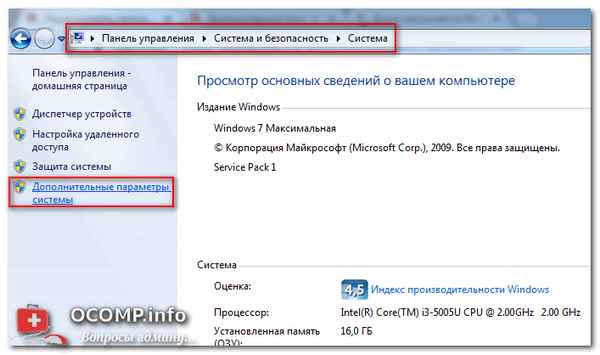 Решение проблем с долгой загрузкой Windows — даны советы и рекомендации, как можно ускорить загрузку и включение компьютера....
Решение проблем с долгой загрузкой Windows — даны советы и рекомендации, как можно ускорить загрузку и включение компьютера....
08 04 2024 20:12:21
 В статье предложено несколько вариантов решения этой ошибки, появляющейся при установке Windows 10 на этапе выбора диска....
В статье предложено несколько вариантов решения этой ошибки, появляющейся при установке Windows 10 на этапе выбора диска....
07 04 2024 10:22:34
 Несколько простых способов, как оплачивать покупки в интернете и не показывать реквизиты своей банковской карты (это очень полезно в целях безопасности)....
Несколько простых способов, как оплачивать покупки в интернете и не показывать реквизиты своей банковской карты (это очень полезно в целях безопасности)....
06 04 2024 1:39:13
 В этой статье приводится несколько причин появления ошибки 0xc000007b. Пройдясь по ним, вы сможете найти решение своей проблемы. Рекомендую!...
В этой статье приводится несколько причин появления ошибки 0xc000007b. Пройдясь по ним, вы сможете найти решение своей проблемы. Рекомендую!...
05 04 2024 17:11:37
 Пошаговая инструкция по настройке экрана: яркости, контрастности, четкости текста, разрешения. От этих параметров зависит не только качество картинки, но и наше зрение!...
Пошаговая инструкция по настройке экрана: яркости, контрастности, четкости текста, разрешения. От этих параметров зависит не только качество картинки, но и наше зрение!...
04 04 2024 21:13:54
 В статье приведены основные причины, из-за которых на компьютере может не воспроизводится видео....
В статье приведены основные причины, из-за которых на компьютере может не воспроизводится видео....
03 04 2024 5:37:58
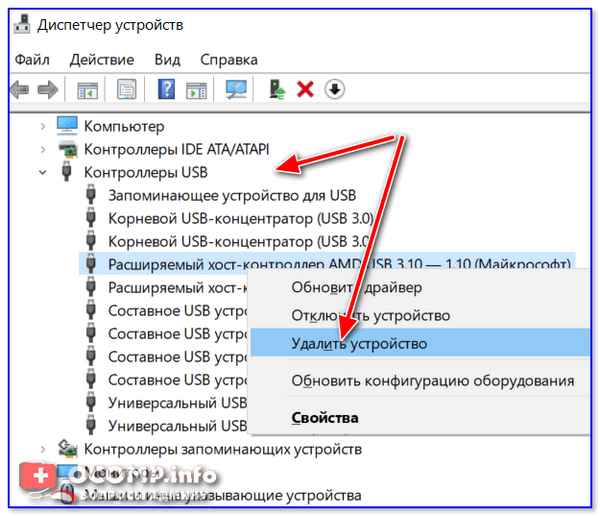 Инструкция для тех, у кого перестали работать USB-порты. Из статьи вы узнаете, как можно выйти из положения и починить USB своими силами!...
Инструкция для тех, у кого перестали работать USB-порты. Из статьи вы узнаете, как можно выйти из положения и починить USB своими силами!...
02 04 2024 21:43:57
 Из статьи вы узнаете, почему компьютер не видит фотоаппарат, и что делать, чтобы решить эту проблему....
Из статьи вы узнаете, почему компьютер не видит фотоаппарат, и что делать, чтобы решить эту проблему....
01 04 2024 21:50:35
 Если у вас стала появляться ошибка Microsoft Visual C++ Runtime Library при запуске игр и программ - рекомендую выполнить комплекс мер из данной статьи (приведены основные причины ошибки, и их решение)....
Если у вас стала появляться ошибка Microsoft Visual C++ Runtime Library при запуске игр и программ - рекомендую выполнить комплекс мер из данной статьи (приведены основные причины ошибки, и их решение)....
31 03 2024 11:57:48
Еще:
Компьютерное -1 :: Компьютерное -2 :: Компьютерное -3 :: Компьютерное -4 ::
